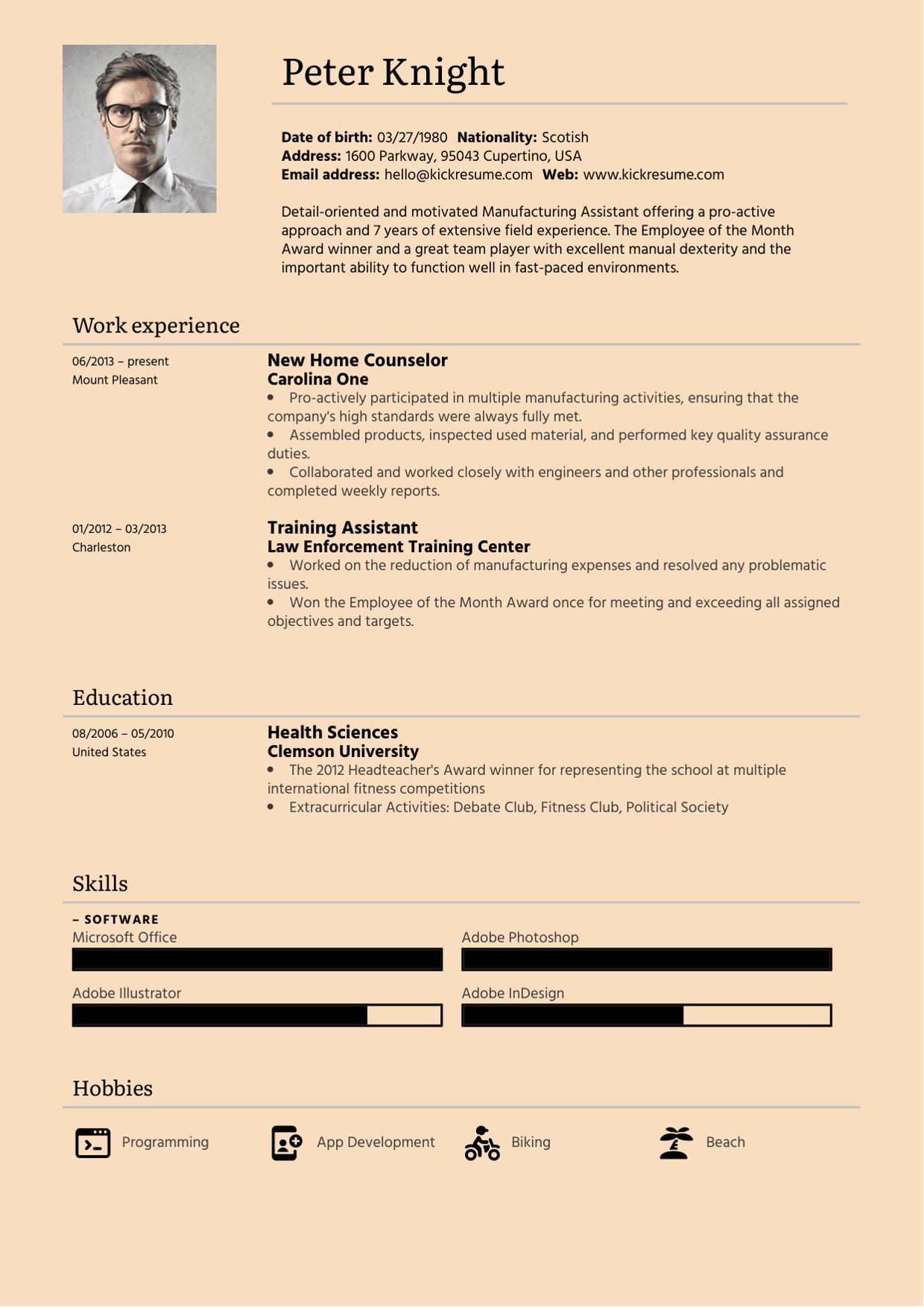Wie kann ich ein Anschreiben erstellen?
Gehe zurück zu deinem Dashboard. Dort kannst du auf alle deine Lebensläufe, Anschreiben und Websites zugreifen. Gehe zum Abschnitt Anschreiben.
Auf der linken Seite deines Bildschirms solltest du ein Rechteck mit "Neu erstellen" in der Mitte sehen. Fahre mit der Maus darüber. Du kannst nun wählen:
- Ein neues Anschreiben von Grund auf erstellen(Neues Anschreiben).
- Du kannst eines der über 530 Beispiele für Anschreiben von Kickresume als Ausgangspunkt verwenden(Beispiel verwenden).

1. Ein neues Anschreiben von Grund auf erstellen
- Klicke zunächst auf Neues Anschreiben, wie im Screenshot oben gezeigt. Dadurch gelangst du zur Bearbeitungsoberfläche für Anschreiben von Kickresume.
- Du kannst nun deine Kontaktdaten, die Unternehmensdaten, die Überschrift und andere Informationen eingeben, die du normalerweise in einem Anschreiben erwartest.

2. Erstelle ein Anschreiben anhand eines Anschreiben-Beispiels
Wenn du nicht weißt, wie du mit dem Schreiben deines Lebenslaufs beginnen sollst, kannst du ein Beispiel für ein Anschreiben verwenden. In unserer Anschreiben-Bibliothek findest du mehr als 530 Beispiele für Anschreiben, geordnet nach Berufen. So fängst du an:
- Klicke auf Beispiel verwenden. Dadurch gelangst du zu unserer Bibliothek für Anschreiben.
- Benutze das Suchfeld oder die Navigationsleiste auf der rechten Seite, um einen Lebenslauf zu finden, der deinen Anforderungen entspricht.
- Klicke auf Beispiel bearbeiten. Dadurch wird das Beispiel in dein Profil kopiert und du gelangst zurück zum Editor für Anschreiben.
- Jetzt kannst du mit der Bearbeitung des Beispiels für das Anschreiben beginnen.

Betrachte es als deinen ersten Entwurf.
Übrigens: Du solltest niemanden deinen ersten Entwurf sehen lassen. Überarbeite ihn. Bearbeite ihn. Beschreibe deinen Werdegang mit deinen eigenen Worten. Überlasse das niemandem sonst. Benutze das Beispiel für das Anschreiben nur als Ausgangspunkt. Es ist nichts, was du mit deiner Bewerbung einreichen kannst, ohne es wesentlich zu verändern.
Wie wähle ich eine Vorlage aus?
Sobald du ein neues Anschreiben erstellt hast, erscheint es automatisch in der ersten Vorlage aus der Auswahl. Wenn du die Option wählst, ein Anschreiben aus einem Anschreiben-Beispiel zu erstellen, wird es automatisch in dieselbe Vorlage geladen.
Du kannst die Vorlage aber jederzeit ändern. Und so geht's:
- Klicke in der linken Leiste auf Design und dann auf Vorlage.
- Wähle eine Vorlage aus, die dir gefällt.
Du kannst sowohl aus kostenlosen als auch aus Premium-Vorlagen, minimalistischen oder kreativen Designs wählen. Du kannst auch eine Vorlage verwenden, die zu deinem Lebenslauf passt (wenn die gewählte Vorlage über eine Version für das Anschreiben verfügt).

Probiere verschiedene Designs aus und finde dasjenige, das dir am besten gefällt. Jede Vorlage gibt es auch in verschiedenen Farbvarianten. Wie änderst du sie?
- Klicke auf Anpassen und dann auf Farbe.
- Wähle eine Farbe, die dir gefällt.
Was soll ich in meinem Anschreiben schreiben?
Diese kurze Infografik unten zeigt dir, dass das Schreiben eines Anschreibens viel einfacher ist, als du vielleicht denkst.

In der oberen rechten Ecke findest du auch einen AbschnittBeispiele & Leitfäden. Dort kannst du sie finden:
- Den Leitfaden für den Einstieg, den du gerade liest.
- 530+ Beispiele für Anschreiben, die du als Grundlage für deinen Inhalt verwenden kannst.
Wenn du immer noch Probleme beim Schreiben deines Anschreibens hast, schau dir unseren vollständigen Leitfaden für Anschreiben an. Er enthält alles, was du wissen musst, um ein gutes Anschreiben zu schreiben.
Wie kann ich ein bestehendes Anschreiben bearbeiten?
- Gehe zu deinem Dashboard und zum Abschnitt Anschreiben.
- Wähle ein Anschreiben aus, das du bearbeiten möchtest, und zwar entweder:
- Klicke auf die Vorschau und du wirst automatisch in den Bearbeitungsmodus weitergeleitet.
- Oder du klickst auf die drei Punkte in der unteren rechten Ecke und klickst dann auf Bearbeiten.

Übrigens: Dein Anschreiben wird in deinem Konto gespeichert, sodass du den Inhalt bearbeiten, Vorlagen ändern und unbegrenzt Kopien herunterladen kannst.
Wie kann ich mein Anschreiben anpassen?
- Beginne mit der Bearbeitung deines Anschreibens.
- Klicke in der linken Leiste auf Design. Dadurch gelangst du direkt zum Bereich Anpassung.

Was kannst du dort anpassen?
- Farbe der Vorlage
- Schriftart (und auch deren Größe)
- Seitenformat (A4 oder Brief)
- Zeilenabstand
- Adressformat
Wie kann ich mein fertiges Anschreiben herunterladen?
Es gibt zwei Möglichkeiten, dein fertiges Anschreiben herunterzuladen:
- Direkt nachdem du es in der Bearbeitungsoberfläche fertiggestellt hast.
- Oder über dein Dashboard.
Das heruntergeladene Dokument liegt im PDF-Format vor.
Außerdem kannst du es auch direkt an deine (oder die E-Mail deines Personalverantwortlichen) schicken oder es im MS Word-Format exportieren.
1. PDF-Anschreiben in der Bearbeitungsoberfläche herunterladen
Wenn du mit dem Schreiben und Bearbeiten deines Anschreibens fertig bist, kannst du es folgendermaßen herunterladen:
- Klicke in der linken Leiste auf Download.
- Klicke dann auf die Option In PDF herunterladen.

2. PDF-Anschreiben aus deinem Dashboard herunterladen
- Gehe in deinem Dashboard in den Bereich Anschreiben.
- Wähle ein Anschreiben aus, das du herunterladen möchtest, und klicke auf die drei Punkte in der unteren rechten Ecke.
- Klicke jetzt auf Herunterladen.

3. PDF-Anschreiben per E-Mail versenden
Wenn du mit dem Schreiben und Bearbeiten deines Anschreibens fertig bist, kannst du es per E-Mail verschicken:
- Klicke in der linken Leiste auf Herunterladen.
- Klicke dann auf die Option An E-Mail senden.
- Gib die E-Mail-Adresse ein und du erhältst dein fertiges Anschreiben.

Du kannst das gleiche auch von deinem Dashboard aus tun:
- Gehe zu deinem Dashboard und zum Abschnitt Anschreiben.
- Wähle ein Anschreiben aus, das du per E-Mail versenden möchtest, und klicke auf die drei Punkte in der unteren rechten Ecke.
- Klicke jetzt auf An E-Mail senden.

4. Anschreiben in MS Word exportieren
Wenn du möchtest, kannst du dein Anschreiben auch im MS Word-Format exportieren. Wie exportiert man es?
- Klicke in der linken Leiste auf Download.
- Klicke dann auf die Option In Word exportieren.

Du kannst das gleiche auch von deinem Dashboard aus tun:
- Gehe zu deinem Dashboard und zum Abschnitt Anschreiben.
- Wähle ein Anschreiben aus, das du per E-Mail versenden möchtest, und klicke auf die drei Punkte in der unteren rechten Ecke.
- Klicke nun auf Zu Word exportieren.

Beachte jedoch, dass es sich hierbei nur um einen Export und nicht um einen regulären Download handelt.
Was hat das zu bedeuten? Leider unterstützen Word-Dokumente unsere grafischen Elemente nicht. Daher wird es sich bei deinem Anschreiben nur um einen einfachen Text handeln. Keine ausgefallenen Grafiken, keine Bilder. Aber alle notwendigen Informationen.
Übrigens: Du kannst diese Exportfunktion auch ohne Premium-Mitgliedschaft nutzen (selbst wenn du eine Premium-Vorlage verwendest).
![Wie schreibe ich eine professionelle Zusammenfassung für den Lebenslauf? [+Beispiele]](https://d2xe0iugdha6pz.cloudfront.net/article-small-images/i-Profile.svg)